Что такое ISO?
ISO – это международная организация по стандартизации. Именно так в переводе на русский язык звучит ее полное название, по-английски: International Organization for Standardization. В русскоязычных источниках можно встретить как английскую аббревиатуру ISO, так и написание ИСО – это не ошибка, хотя на русский название организации не переводится с соблюдением тех же первых букв, что в английском варианте. Дело в том, что еще при создании организации стороны договорились использовать слово ИСО во всех языках без перевода, а лишь записывая его на местном алфавите. Русский язык, кстати сказать, наряду с английским и французским является одним из рабочих языков международной организации.
Основная функция ISO – организация работы смешанных экспертных групп, готовящих стандарты и руководства к ним в самых разных областях деятельности, от конкретных деталей для железнодорожного транспорта до таких сложных и многоаспектных проблем как экологическая безопасность на производстве, социальная ответственность бизнеса. Членами ISO являются не отдельные люди, а национальные организации по стандартизации. По правилам международной структуры, от каждой из стран может принимать участие в работе лишь один орган по стандартизации. Поэтому, фактически, они представляют интересы государств, хотя на бумаге или в уставных документах ISO это не закреплено. Впрочем, из правила есть исключения. Например, Гонконг, который имеет особый статус в составе Китая, представляет одна организация, а сам Китай – другая. Интересы России в ISO защищает Росстандарт (Федеральное агентство по техническому регулированию и метрологии, — ред.), но участники работы Международной организации по стандартизации – не всегда госорганы. В ряде других стран частные ассоциации и деловые объединения обладают таким статусом де факто, не имея никакого отношения к чиновничьему аппарату. Они заняли эту нишу в ходе естественного рыночного развития. С согласия правительств своих стран, они также могут выступать представителями в ISO.
Штаб-квартира ISO расположена в Женеве. Решения ISO принимаются консенсусом. В основном, они касаются выработки стандартов и других нормативных документов. Бизнес-сообщество и другие заинтересованные лица в каком-либо государстве сигнализируют национальному органу по стандартизации, что возникла настоятельная необходимость в создании нового нормативного документа. Тот, в свою очередь, имеет право поднять вопрос о создании стандарта на уровне ISO. Если другие участники работы структуры не возражают против этого, один из технических комитетов, то есть, экспертных групп, приступает к выработке необходимого документа. Значение ISO в российской деловой практике и в мировой, и отечественной стандартизации определяется тем, что это самая крупная, наиболее представительная и развитая международная организация в мире. Есть множество других объединений такого типа, но они далеко уступают ISO по своему развитию и преследуют цель создания востребованных нормативов в тех или иных отраслях, а не решение проблемы мировой гармонизации стандартов в принципе. Сегодня лишь ISO претендует на это. Интернациональные объединения государств, такие как ВТО или ЕС поощряют международную стандартизацию, так как она снимает торговые барьеры в многосторонних экономических отношениях.
На сегодняшний день, в ISO над новыми стандартами работают более 250 технических комитетов, уже разработано и опубликовано свыше 19 000 нормативных документов и других типов требований. Многие страны, в том числе и Россия, принимают переводы стандартов ISO на свой язык в качестве национальных стандартов. В общей сложности, это практикуют в 90 странах из 163 государств, которые имеют представительство в Международной организации по стандартизации. Некоторые стандарты Международной организации бесплатны, большая часть – находится в платном доступе.
Если вы нашли ошибку, пожалуйста, выделите фрагмент текста и нажмите Ctrl+Enter.
1cert.ru
Что такое ISO и зачем нам это нужно знать?
Наравне с выдержкой и диафрагмой, светочувствительность, или значение ISO, можно смело назвать одним из самых главных параметров наиважнейшей настройки любого фотоаппарата – экспозиции. Если уж вы решили освоить фотодело по-настоящему, хотите получать действительно хорошие, достоянные внимания других людей фотографии, то вам просто необходимо разобраться с каждым из «членов» этой «тройки», влияющей на качество фотографической картинки. Вам нужно будет узнать, как выдержка, диафрагма и светочувствительность (или значение ISO) влияют на свойства фотографии, которую вы получите в итоге всей своей работы.
О выдержке и диафрагме сегодня мы говорить не будем. Поговорим о светочувствительности. Это очень важно. Поверьте, без этого в фотографии просто никуда.
Итак, четыре шага к пониманию светочувствительности, или что такое значение ISO.
Шаг первый. ISO – что это такое?
А само название ISO – это аббревиатура от International Standards Organization. В переводе — Организация Международной Стандартизации. Эта организация отвечает за огромное количество различных стандартов ISO в самых разных отраслях. В фотографии это стандарт светочувствительности матрицы фотоаппарата.
Шаг второй. Каким образом ISO влияет на экспозицию?
Как мы уже сказали сегодня в самом начале этой статьи, светочувствительность ISO вместе с диафрагмой и выдержкой является очень важным параметром, влияющим на самую главную настройку при съемке любой фотокамерой – на экспозицию. Выдержка – это скорость срабатывания затвора фотоаппарата, диафрагма – это диаметр отверстия в объективе, через которое проходит свет на матрицу и создает на ней изображение, а ISO — это свойство светочувствительного элемента фотокамеры. Раньше, до появления цифровой фотографии, фотографировали на фотопленку. Светочувствительность фотопленки была неизменной. Сегодня же светочувствительность матрицы цифрового фотоаппарата можно легко регулировать. Проще говоря, ISO определяет, насколько хорошо при съемке будет экспонирован кадр при условии изменения светочувствительности матрицы фотоаппарата.
Числовое значение ISO и числовое значение скорости затвора (выдержки) являются пропорциональными по отношению друг другу. При изменении каждого из этих двух параметров их значение изменяется в два раза в ту или иную сторону, то есть на одну ступень. Вот поэтому значение шкалы ISO очень похожи на значения на шкале выдержек. При уменьшении ISO уменьшается экспозиция. Это происходит из-за того, что уменьшается воздействие потока света на сенсор фотокамеры. Если же мы будем изменять значение ISO в сторону его повышения, то воздействие светового потока на матрицу, соответственно, повышаться, а, значит, увеличиваться и экспозиция.
Для того, чтобы вам было проще во всем этом разобраться, внимательно изучите вот эти фотографии. На каждом из этих шести снимков диафрагма и выдержка неизменны, а вот значение ISO каждый раз разное, а именно: 100, 200, 400, 800, 1600, и 3200 единиц. Эти фотографии очень хорошо иллюстрируют то, как светочувствительность влияет на конечный результат, то есть на получаемую вами картинку. Как нам кажется, фотография № 4 по экспозиции практически идеальна. Она сделана со значением светочувствительности в 800 единиц ISO.






Вы наверняка обратили внимание на то, как каждый из этих трех параметров – выдержка, диафрагма и светочувствительность — по-своему влияют на экспозицию в целом, и какое важное значение имеет правильный выбор светочувствительности.
Шаг третий. Как значение светочувствительности влияет на качество фотографического изображения
Каждому фотографу, особенно начинающему, важно запомнить одно важное правило. Звучит оно так: чем ниже значение светочувствительности матрицы, тем выше качество фотографии, и, соответственно, чем значение ISO выше, тем качество фотографий ниже. Если вы поднимаете светочувствительность, с каждым шагом вы увеличиваете и экспозицию. С каждым новым значением ровно в два раза. Про это мы уже говорили сегодня. А при повышении экспозиции в значительной степени увеличиваются и так называемые цифровые шумы. Чем цифровые шумы значительнее, тем хуже детализация фотографического изображения, тем выше его зернистость и видимая неровность. Таким образом, мы пришли к несложному выводу: чем ниже значение ISO, тем лучше качество получаемой фотографии.
Чтобы вам проще было понять то, о чем мы только что сказали, посмотрите вот на эти фотографии. В этот раз при съемке мы меняли все три параметра, влияющие на экспозицию: и выдержку, и диафрагму, и светочувствительность. При всем при том, экспозиция у нас всегда оставалась постоянной. На наших примерах значении ISO было: 100, 200, 400, 800, 1600 и 3200 единиц.






На этих фотографиях очень хорошо видно, как при увеличении светочувствительности цифровой шум, на первом снимке практически не заметный, с каждым шагом становится все заметнее и заметнее.

Для того, чтобы избавиться от цифрового шума, существуют специальные шумоподавляющие программы. Некоторые из них со своим делом справляются просто великолепно. Но, тем не менее, эти программы имеют и свои недостатки. Они выражаются в первую очередь в том, что снижают детализацию фотографического изображения, сглаживают на снимке мелкие детали. Вот посмотрите, хотя бы, на эти два снимка. Они прекрасно иллюстрируют качество работы таких программ. Вот поэтому мы рекомендуем применять их очень осторожно и умеренно, учитывая свою конечную цель, то есть, учитывая, для чего вы создаете тот или иной снимок.
Сенсор большего размера намного лучше справляется с цифровыми шумами, так как на такую матрицу света попадает значительно больше. Но в наши дни современные технологии развиваются стремительно, так что разница в этом плане между большими и маленькими сенсорами в значительной мере сократилась.
Каждая фотокамера уникальна. Именно поэтому цифровые шумы, создаваемые ей, можно назвать в некотором роде «отпечатками ее пальцев». Вот поэтому мы и рекомендуем вам поэкспериментировать со съемкой своим фотоаппаратом в разных световых условиях, и особенно при съемке в условиях плохой освещенности. Это даст вам возможность узнать, какое максимальное значение светочувствительности больше подходит для конкретно вашей фотокамеры. Обратите внимание и на то, что во время постобработки изображения на компьютере в различных графических редакторах завышенная экспозиция позволяет получить точно такой же эффект, как и высокая светочувствительность, а именно – увеличиваются цифровые шумы. Вот поэтому в ходе своих опытов вы убедитесь в способностях вашей фотокамеры, и научитесь правильно устанавливать экспозицию. Все это даст вам возможность избежать слишком заметных цифровых шумов на ваших фотографиях.
Шаг четвертый. В каких случаях какие параметры светочувствительности использовать
ISO 100-200 единиц. При таком значении светочувствительности фотографическое изображение сохраняет больше всего деталей, а значит и будет иметь самое хорошее качество. ISO 100-200 единиц как нельзя лучше подходит для съемки при естественном солнечном освещении. При таких условиях съемки в более высоком значении светочувствительности просто нет совершенно никакой необходимости. Ну, скажем, если вы будете фотографировать при светочувствительности в 1600 единиц в яркий и солнечный день, когда на небе нет ни одного облачка, то получите очень зернистое и «шумное» изображение.

ISO 200-400 единиц. Такое значение светочувствительности будет хорошо применять при съемке в условиях, когда освещение вполне достаточно, но не очень ярко и сильно. Ну, например, при фотографировании на улице в тени, или внутри хорошо освещенного помещения.

ISO 400-800 единиц. Так хорошо работать, если вы снимаете в помещении и со вспышкой. В этом случае вы легко сможете настроить постоянную экспозицию, что даст вам возможность получить на фотографиях хорошо проработанный задний план.

ISO 800-1600 единиц. В этом диапазоне светочувствительности работают в основном репортажные фотографы. Ведь именно им чаще всего приходится снимать в условиях низкой и плохой освещенности, или там, где по каким-то причинам не разрешается фотографировать со вспышкой или воспользоваться ей просто невозможно. Тут другого варианта работы просто нет – остается всего один: повышение светочувствительности.

ISO 1600-3200 единиц. И такое значение светочувствительности подходит больше всего фотографам-репортажникам. С такими параметрами хорошо фотографировать, например, концерты, которые проходят на улице, или снимать в условиях очень плохого освещения и отсутствия возможности установить фотокамеру на штатив. Во многих фотокамерах ISO 3200 единиц – самое высокое значение светочувствительности. Но даже при этом, большинство из фотографов пользуются им лишь в исключительных случаях. Согласитесь, чересчур «шумные» фотографии мало кому нравятся. Конечно, если цифровой шум не несет какую-то свою роль, свою смысловую нагрузку во всей стилистике фотографии, если он не создан автором намеренно чтобы выразить ту или иную его задумку, идею.

ISO выше 3200. Это значение светочувствительности используют в еще более редких случаях, когда снимают практически при минимальном количестве света. Ну, или создают какие-то креативные, особые фотографии, фотографии с необычными творческими эффектами. При таком значении светочувствительности даже самые дорогие профессиональные полнокадровые фотокамеры создают изображение с очень заметным цифровым шумом.

www.takefoto.ru
Что такое ISO-образ, как его создать и использовать
Читайте, как и для чего используется ISO-образ. Как создать ISO-образ с оптического диска, монтировать его на виртуальный оптический диск вашего ПК или извлечь из него данные, в случае необходимости. Персональные стационарные и мобильные компьютерные устройства имеют огромную популярность и получили широчайшее применение во всех сферах нашей жизни. Каждая отрасль экономики, образования, здравоохранения, социальной культуры и т.д., так или иначе, использует для своих нужд компьютерную технику. Весь учет, контроль, обработка и хранение разнообразной информации осуществляется при помощи таких устройств.
 Содержание:
Содержание:- Что такое «ISO-образ»?
- Как подключить «ISO-образ»?
- Как записать «ISO-образ» на диск?
- Как извлечь данные из ISO-образа?
- Как создать собственный файл «ISO» с оптического диска?
Естественно, что и для личного использования компьютерные устройства применяются пользователями достаточно широко. Выполнение различных заданий, общение при помощи электронных приложений, создание любых информационных файлов, редактирование и обмен звуковыми, видео файлами и изображениями, отправка и получение электронных писем, организация досуга и развлечений и многое другое.
Неудивительно, что для корректной работы компьютерных устройств необходимо наличие современного высокопроизводительного программного обеспечения, которое в полной мере позволит использовать их возможности.
Большинство современных компьютерных программ, обладающих большим диапазоном возможностей, поставляются пользователю на оптических носителях или другим способом в определенном цифровом формате. И довольно часто возникает ситуация, когда необходимо сохранить копию определенного диска. В этом случае может помочь «ISO-образ». «ISO-файл» (часто называемый образом «ISO») – это архивный файл, который содержит идентичную копию (или образ) данных, найденных на оптическом диске, например, на компакт-диске или «DVD-диске». Такой вид формата файлов часто используются для резервного копирования оптических дисков или для распределения больших наборов файлов, предназначенных для записи на оптический диск.
Что такое «ISO-образ»
Название «ISO» взято из названия файловой системы, используемой оптическими носителями, обычно это «ISO 9660». Вы можете представить образ «ISO» как полную копию всего, что хранится на физическом оптическом диске, таком как «CD», «DVD» или «Blu-ray» диске, включая собственную файловую систему. Он представляет собой секторальную копию диска, при этом никакое дополнительное сжатие не используется. Идея образов «ISO» заключается в том, что вы можете архивировать точную цифровую копию диска, а затем использовать этот образ для записи нового диска, который в свою очередь является точной копией оригинала. Большинство операционных систем (и многие «утилиты» – вспомогательные компьютерные программы, осуществляющие выполнение специализированных типовых задач для корректной работы оборудования или операционной системы) также позволяют монтировать образ «ISO» как виртуальный диск. В этом случае, все ваши приложения обрабатывают его таким же образом, как если бы это был реальный оптический диск, вставленный в привод вашего персонального компьютера.
В то время как многие пользователи используют «ISO» для создания резервных копий своего оптического диска, «ISO-образ», в наши дни, используется в основном для распространения больших программ и операционных систем, поскольку он позволяет хранить все файлы в одном легко скачиваемом файле. Затем люди могут решить, хотят ли они монтировать этот образ для последующего использования или применить его для записи оптического диска.
Большинство загружаемых операционных систем, включая «Windows» и различные дистрибутивы «Linux», распространяются как образы «ISO». Это пригодится вам при загрузке текущей версии «Ubuntu» для последующей установки на вашем компьютере или установки любого старого игрового диска на ноутбук при отсутствии реального физического диска.
Как подключить «ISO-образ»
Понятие «установка ISO-образа» означает, что вы будете монтировать образ вашего диска на виртуальный оптический диск. Все ваши приложения будут обрабатывать смонтированный образ так, как если бы это был физический диск в приводе вашего персонального компьютера.
Версии операционной системы «Windows 8, 8.1 и 10» позволяют монтировать образ диска «ISO» без привлечения дополнительного стороннего программного обеспечения. Для этого достаточно открыть в проводнике файлов «Windows» папку, где храниться образ требуемого «ISO-диска», и щелкнуть по нему правой кнопкой мыши для вызова всплывающего контекстного меню. В открывшемся списке доступных действий нужно выбрать раздел «Подключить».
Или в проводнике файлов «Windows» отметьте левой кнопкой мыши требуемый образ «ISO», а затем на ленте главного меню проводника во вкладке «Средства работы с образами диска» в разделе «Управление» нажмите кнопку «Подключить».
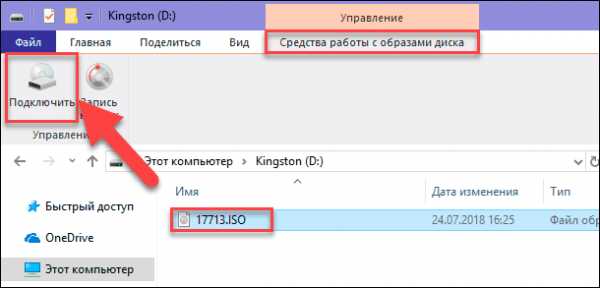
Если вы используете на своем персональном компьютере операционную систему «Windows 7» (или предыдущую, более раннюю, версию системы), то вам понадобится выполнить установку дополнительного приложения стороннего производителя, такое как бесплатное и простое в использовании, приложение «WinCDEmu».
Как записать «ISO-образ» на диск
Функция «запись ISO-образа» на физический диск пригодится вам в том случае, если вы планируете создать загрузочный диск, который будете использовать для установки программного обеспечения или операционной системы на другой сторонний компьютер. Это особенно полезно, когда вы устанавливаете операционную систему (или создаете специальный системный диск) и должны использовать этот диск для его последующей загрузки. Он также может быть полезен для создания физической резервной копии диска или когда вам просто нужно поделиться копией диска с кем-либо еще.
Операционные системы «Windows 7, 8 и 10» имеют функцию записи образа «ISO» на диск, непосредственно встроенную в предустановленные службы самой системы. Все, что вам нужно для осуществления записи «ISO-образа», так это вставить в привод компьютера, подготовленный к записи, оптический диск, а затем воспользоваться одним из двух способов на выбор. По аналогии с ранее описанными способами подключения «ISO-образа» вам будет необходимо открыть в проводнике файлов «Windows» папку, содержащую ваш «ISO-образ». Теперь щелкните по нему правой кнопкой мыши и в открывшемся всплывающем контекстном меню выберите команду «Записать образа диска».
Либо отметить левой кнопкой мыши файл «ISO-образа» и во вкладке «Средства работы с образами диска» в разделе «Управление» нажать на кнопку «Запись на диск».
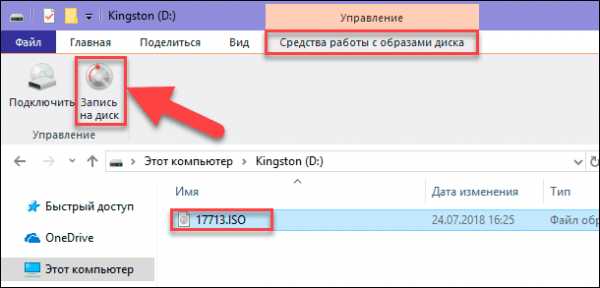
Примечание: Если на вашем персональном компьютере нет устройства, позволяющего производить запись на оптический диск, то вы не увидите эту кнопку. Кроме того, если у вас установлено приложение для сжатия файлов (например, «7-Zip»), и оно связано с расширением файла «ISO», для вас также будет недоступна эта кнопка. Мы расскажем об этом более подробно в следующем разделе.
В операционной системе «MacOS» функция записи «ISO-образа» на диск работает по тому же принципу, что и в системе «Windows», поэтому детально описывать ее нет необходимости.
Как извлечь данные из ISO-образа
Если вы не хотите монтировать «ISO-образ» или записывать его на диск, но все же вам необходимо получить доступ к хранящимся внутри файлам, то вы можете извлечь его содержимое на свой компьютер. Для этого вам понадобится стороннее приложение, например «WinRAR» или «7-Zip». Мы покажем способ для получения данных из «ISO-образа» на примере приложения «WinRAR», но вы можете использовать то приложение, с которым вы привыкли работать.
Если при установке приложения «WinRAR» вы ассоциировали его с расширение файлов «.iso», то чтобы открыть и просмотреть его содержимое, вам нужно лишь дважды щелкнуть требуемый «ISO-образ». В зависимости от размера исходного «ISO-файла», процесс открытия может занять некоторое время, поэтому будьте терпеливы.
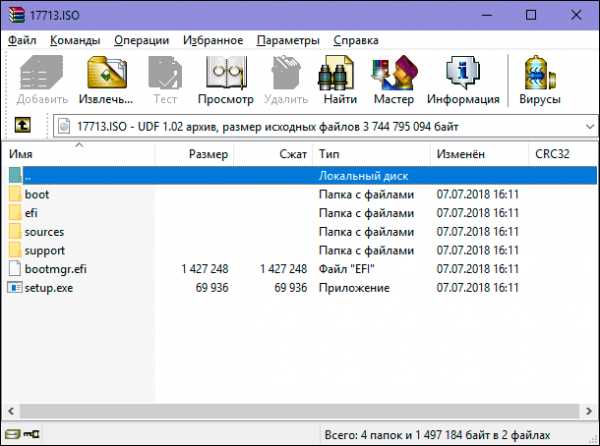
Вы можете скопировать любые файлы из «ISO-образа» в обычную папку, просто перетаскивая их.
Если хотите, вы также можете извлечь полное содержимое «ISO-образа» в обычную папку. В проводнике файлов просто щелкните правой кнопкой мыши по «ISO-образу» и откройте всплывающее контекстное меню. Среди доступных действий вы можете воспользоваться одним из трех разделов по выбору, каждый содержащий определенную команду извлечения файлов. Команда «Извлечь файлы» позволяет вам самостоятельно выбрать местоположение последующего извлечения файлов, команда «Извлечь в текущую папку» извлекает файлы в то же место, где находится файл «ISO-образа», а команда «Извлечь в «имя папки»» создает новую папку в месте расположения «ISO-образа» и присваивает ей название «ISO-файла».

Другие приложения для сжатия файлов, такие как «7-Zip», работают по тому же принципу и предлагают аналогичные возможности, что и вышеописанное приложение.
Однако следует отметить одну немаловажную деталь. Если вы устанавливаете приложение для сжатия файлов, такие как «7-Zip» или «WinRar», и вы позволяете этому приложению производить ассоциирование с файлами «ISO», то вы больше не увидите встроенные команды управления «ISO-образами» в проводнике файлов «Windows» для полноценной работы с ними. Поэтому лучше иметь средство управления «ISO-образами» в проводнике файлов, ведь вы, все равно, можете щелкнуть их правой кнопкой мыши, и получить доступ к командам приложений сжатия для извлечения данных из «ISO-образа», когда захотите.
Если вы уже установили одно из этих приложений, и оно ассоциируется с файлами образа, то вы можете легко переназначить расширение файла «ISO» для проводника файлов «Windows». Для этого вам придется воспользоваться приложением «Параметры». Данное приложение содержит все основные настройки операционной системы. И разработчики «Windows 10» намерены заменить им приложение «Панель управления» для повышения удобства работы пользователей. Поэтому мы более подробно остановимся на возможных способах открытия приложения «Параметры». Мы покажем вам пять способов доступа к приложению, и вы сможете выбрать любой, понравившийся вам, способ, для дальнейшего применения.
1 способ: Откройте проводник файлов «Windows» «Этот компьютер». На ленте главного меню проводника выберите вкладку «Компьютер». На открывшейся панели вкладки в разделе «Система» нажмите синюю кнопку с белой шестеренкой «Открыть параметры».
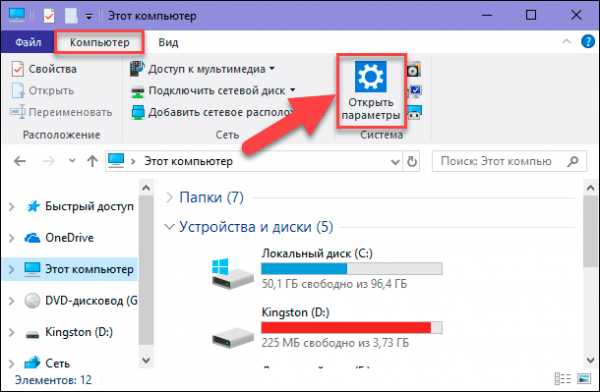
2 способ: Нажмите в левом нижнем углу рабочего стола кнопку «Пуск», расположенную на «Панели задач», и откройте главное пользовательское меню «Windows». Выберите в левой панели меню кнопку с, изображенной на ней, шестеренкой, и откройте приложение. Или в списке установленных приложений опустите бегунок полосы прокрутки вниз, и, в соответствующем пункте меню, выберите раздел «Параметры».
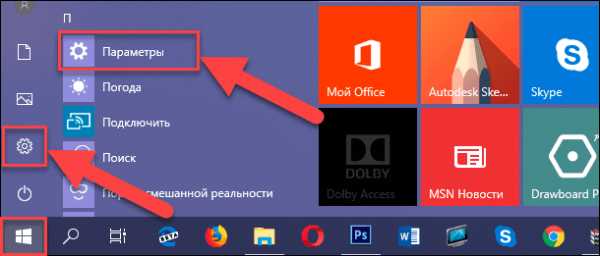
3 способ: Найдите на «Панели задач» кнопку «Поиск», представленную в виде лупы и расположенную рядом с кнопкой «Пуск», и откройте поисковую панель. В поле запроса введите поисковую фразу «параметры». Система проведет анализ и в графе «Лучшее соответствие» нажмите на ссылку искомого приложения.
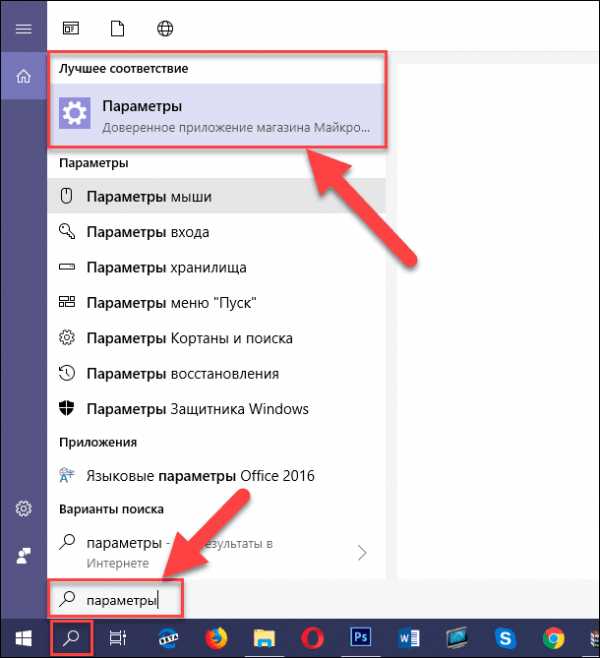
4 способ: Нажмите значок «Центра уведомлений Windows», который расположен в правом нижнем углу рабочего стола на «Панели задач». Во всплывающей боковой панели меню найдите, в нижней ее части, кнопки быстрого доступа. Для вызова требуемого приложения нажмите кнопку «Все параметры».
5 способ: Наиболее простой и самый быстрый способ для вызова приложения «Параметры» – нажмите вместе сочетание клавиш «Windows + I» и откройте приложение сразу напрямую.
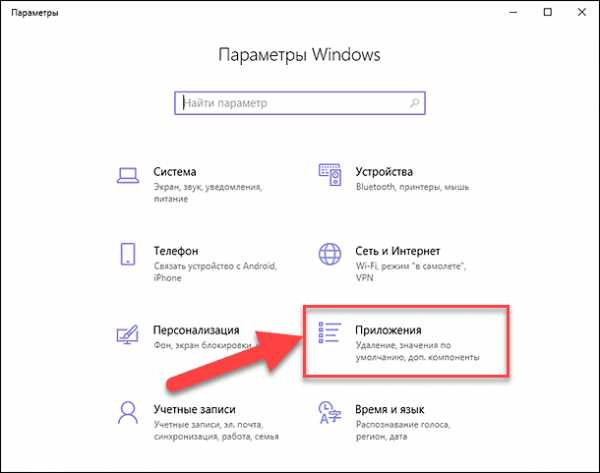
На главной странице перейдите в раздел «Приложения». Далее в левой панели новой страницы выберите раздел «Приложения по умолчанию». В правой панели опустите бегунок полосы прокрутки вниз страницы и нажмите текстовую ссылку «Выбор стандартных приложений для типов файлов».
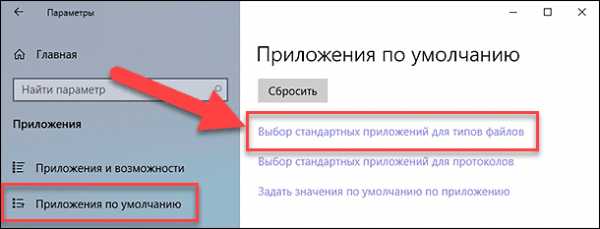
В следующем окне отображается очень длинный список расширений файлов. Используя бегунок полосы прокрутки, найдите в представленном списке расширение «.iso». Напротив указанного значка в правой половине окна щелкните любое приложение, которое в настоящее время связано с расширением файла «.iso». Во всплывающем меню выберите опцию проводника файлов «Windows».
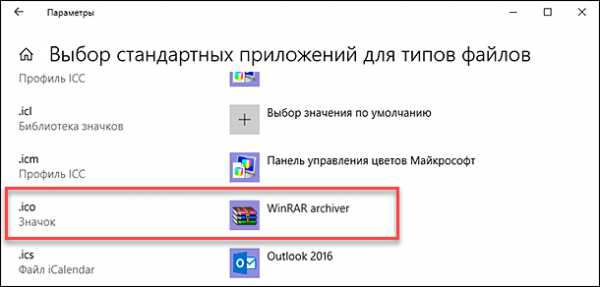
Как создать собственный файл «ISO» с оптического диска
Процесс создания «ISO-файла» с дисков позволяет вам получить цифровую резервную копию физических дисков. Затем вы можете использовать созданные «ISO-файлы» для установки их на компьютеры, у которых нет оптического дисковода. В будущем, вы можете создавать дополнительные копии образа диска с, имеющегося у вас, «ISO-файла», не используя для этого оригинальный физический диск. И, конечно, вы можете делиться этим «ISO-образом» с другими людьми.
В то время, как операционные системы «MacOS» и «Linux» поставляются с предустановленным программным обеспечением, которое позволяет вам создавать «ISO-образ» с физического диска, в операционной системе «Windows» такой возможности нет. Вместо этого вам придется использовать приложение сторонних производителей для создания «ISO-файла» в системе «Windows». Во всемирной компьютерной сети «Интернет» можно найти множество приложений для создания «ISO-образа» и выбрать наиболее подходящее именно вам. Каждое приложение обладает стандартным набором функций, а также содержит различные дополнительные инструменты, выгодно отличающие его от других приложений. В зависимости от ваших требований, вы можете выбрать соответствующее приложение для его дальнейшего использования.
Операционная система «Windows» позволяет вам выполнять минимальный набор действий с файлами «ISO», не требуя установки дополнительных инструментов. Вы всегда можете подключить, записать или скопировать «ISO-образ» на свой персональный компьютер быстро и легко без дополнительных затрат.
hetmanrecovery.com
Файл формата iso: чем открыть, описание, особенности
- WINDOWS
- MAC OS
- LINUX
- IOS
- ANDROID
- игры
- Новости
- Статьи и обзоры
freesoft.ru
что такое и как работает ISO в цифровой фотографии
ISO или уровень светочувствительности – это значение, определяющее чувствительность фотоплёнки или сенсора цифровой камеры к свету. Его обозначение можно найти на катушке фотоплёнки или же в настройках цифровой камеры.
Чувствительность ISO
Так что же скрывается за этими буквами: ISO? На самом деле, ISO — аббревиатура, которая расшифровывается как International Standards Organization (Международная организация по стандартизации), а значение ISO наряду с выдержкой и значением диафрагмы – это три основных фактора, которые в итоге определяют экспозицию снимаемого кадра.
Значение ISO, которое колеблется в районе от 25 до 6400 (и более), указывает на конкретную светочувствительность. Чем ниже значение – тем менее чувствительна к свету плёнка или сенсор камеры. И наоборот: более высокое значение ISO указывает на высокую чувствительность к свету, что свидетельствует о том, что данная плёнка или камера пригодна для съёмки в условиях низкой освещённости.
Чувствительность ISO и шумы изображения


Во времена фотоплёнки, низкие значения ISO также означали, что концентрация светочувствительных кристаллов соли на поверхности плёнки очень высока, что позволяло получать более гладкое и чистое изображение. Чем выше было значение ISO, тем крупнее били кристаллы соли на пленке, что приводило к получению более грубых, зернистых изображений.
В современной цифровой фотографии действует тот же принцип: чем ниже значение ISO, тем меньше чувствительность сенсора камеры и, следовательно, плавнее получаемое изображение, поскольку уровень цифрового шума ниже.
Чем выше значение ISO (выше светочувствительность) тем больше усилий должен приложить сенсор для получения качественного изображения, поскольку ему будет необходимо бороться с большим количеством цифрового шума (всем известные разноцветные крапинки в тенях и полутонах).
Так что же такое цифровой шум? Это любой световой сигнал, порождённый не объектом съёмки и, следовательно, создающий на изображении случайный цвет.
Конструкторы современных цифровых камер разработали сенсоры, позволяющие получать отличные изображения на самых низких значениях ISO. На большинстве цифровых камер минимальный порог чувствительности ISO составляет 100, хотя некоторые топовые и профессиональные камеры способны снимать с чувствительностью ISO 50 и даже ISO 25.
Есть еще одна вещь, которую вам будет полезно узнать о зернистости изображения. В нецифровой фотографии многие фотографы нашли творческий способ использования зернистости изображения для придания изображению своеобразного тона и настроения. К сожалению, цифровой шум имеет иную природу – он проявляется в виде хаотичных скоплений цветных точек – и его художественное использование маловероятно. Тем не менее, некоторые фотографы нашли оригинальные творческие решения для использования цифрового шума.
Чувствительность ISO и Размытие в движении
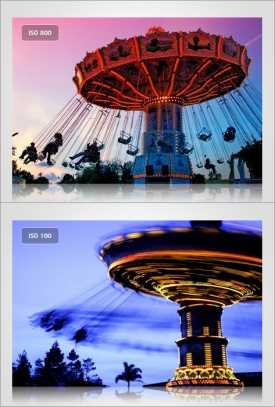
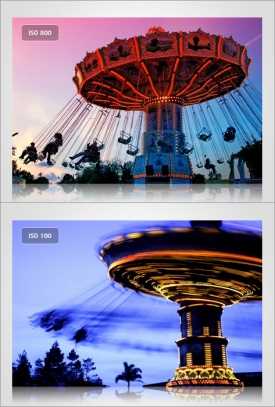
Съёмка на низких значениях ISO позволяет получить качественные и эстетически привлекательные изображения с точной цветопередачей, однако, она требует идеальных условий освещения.
Тем не менее, существуют вещи, которые вы хотели бы сфотографировать в условиях низкой освещённости. Или же вы можете захотеть запечатлеть быстродвижущийся объект, например, колибри, скачущую лошадь или движущуюся карусель. В обеих ситуациях для захвата подобных предметов с приемлемой экспозицией, вам потребуются более высокие значения ISO.
В отличие от плёночного фотоаппарата, используя цифровую камеру, вы можете изменить чувствительность ISO нажатием всего лишь одной кнопки, эта гибкость позволяет вам гораздо легче получить желаемое изображение.
Так, с высоким ISO вы можете использовать более короткие выдержки, чтобы устранить размытость изображения и/или дрожания фотокамеры. В случае, если вы хотите использовать творческое размытие изображения, то, просто уменьшая чувствительность ISO, вы можете уменьшить выдержку (до значений меньше 1/30 сек), тем самым получить размытое изображение движущихся объектов, при этом сведя количество шумов к минимуму.
Чувствительность ISO и размер сенсора камеры
От размера сенсора цифровой камеры напрямую зависит – насколько низким будет уровень шумов при тех или иных параметрах ISO.
Следует понимать, что размер сенсора – это не то же самое, что количество мегапикселей. Размер сенсора – это его фактические физические размеры. На протяжении большей части истории цифровой фотографии, размер сенсоров цифровых камер был меньше, размера кадра 35-мм плёнки. На цифровых «мыльницах» сенсор был очень маленьким (да и продолжает оставаться таковым), а на большинстве цифровых зеркалок размер сенсора равнялся размеру кадра APC-фотоплёнки (23×15 мм).
Сенсоры меньшего размера производят гораздо больше шума на высоких значениях ISO (800 и выше), главным образом, потому, что высокое количество пикселей, размещённых на небольшой площади, производят больше зерна на всех значениях ISO, исключая самые низкие.
В настоящее время многие производители цифровых зеркальных камер выпускают сенсоры того же размера, что и размер кадра 35-мм фотопленки (так называемые Full Frame или полнокадровые).
Чем больше размер сенсора, тем большее число пикселей может быть размещено на нём, без ущерба для качества изображения вплоть до ISO 1600 (для некоторых камер). На полнокадровом сенсоре более крупные пиксели индивидуально более чувствительны к свету, так что электрическая энергия, необходимая для имитации ISO 800 не создает такое же количество шума, как в случае сенсоров меньшего размера. Поэтому полнокадровые камеры способны захватывать динамичные и эффектные изображения без большого количества цифрового шума даже в условиях низкой освещенности.
Чувствительность ISO и качество изображения
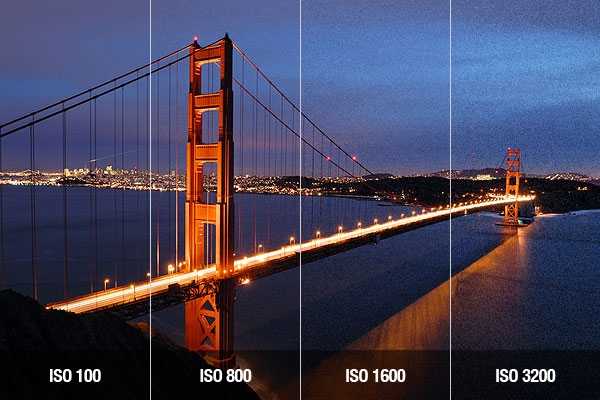
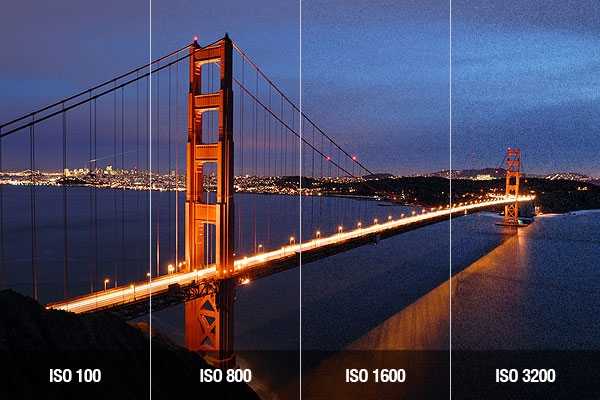
Важно помнить, что чем ниже значение ISO – тем лучше будет качество изображения.
Большинство цифровых камер по умолчанию имеют параметр «Auto ISO», а это уменьшает ваш контроль над качеством изображения, поскольку камера может автоматически установить более высокое значение ISO, что приведет к возникновению большого количества шума, в то время как, более низкое значение чувствительности ISO, установленное вручную, могло бы дать более качественное изображение.
Увеличение ISO влияет на качество изображения по двум основным направлениям:
- снижается контрастность мелких деталей изображения;
- при увеличении изображения или его печати, или же при конвертации его в JPEG (который имеет большую степень сжатия), высокий уровень цифрового шума может сделать фотографию «грязной» и неэстетичной.
Рекомендуемые настройки
Как мы писали выше, чем ниже значение ISO, тем более качественными, гладкими и эстетически привлекательными будут ваши изображения.
Значения ISO от 100 до 200 даст вам наилучшие результаты. А если размер сенсора вашей камеры позволяет, то ваши фотографии будут оставаться таковыми и до ISO 400 сохраняя возможность крупноразмерной печати (от 20×24 и выше).
Заключение
При съёмке любого изображения важно учитывать светочувствительность сенсора камеры (ISO), поскольку, чем ниже ISO, тем более гладкое изображение с минимальным количеством шумов вы получите.
Учитывать светочувствительность сенсора важно и при подготовке к съёмке. Например, для того, чтобы снимать на максимально низком значении ISO, вам могут понадобиться дополнительные источники света.
Поэтому, когда вы столкнулись с неблагоприятными условиями освещения (т.е. низкой освещенностью или высокой контрастностью освещения) или вам требуется использовать более короткую выдержку, вам стоит пожертвовать гладкостью изображения, доступной на низких ISO, и сделать снимок с более высоким значением ISO.
Другими словами, лучше увеличить ISO и бороться с последствиями этого, чем не сделать снимок.
Больше полезной информации и новостей в нашем Telegram-канале «Уроки и секреты фотографии». Подписывайся!Поделиться новостью в соцсетях Об авторе: spp-photo.ru « Предыдущая запись Следующая запись »
spp-photo.ru
Как расшифровывается ISO?
© 2015 Vasili-photo.com
Не секрет, что чувствительность фотоматериала измеряется в условных единицах ISO (см. «Экспозиция»). Это известно всем. Но что означает само слово «ISO»? Спросите любого фотолюбителя, и он с высокой вероятностью ответит вам, что ISO – это, мол, аббревиатура от International Standards Organization. Звучит правдоподобно, но это не совсем так. Точнее, это совсем не так.
Не существует такого учреждения, как International Standards Organization. Его попросту нет. Международная организация, занимающаяся разработкой стандартов в различных областях, называется International Organization for Standardization или, по-русски, Международная организация по стандартизации. Очевидно, что аббревиатурой для английского названия было бы IOS, а для русского и вовсе – МОС. Меж тем в технической литературе вовсю используются термины ISO или ИСО. Да и сами стандарты носят названия вроде ISO 12232:2006.
Так что же такое ISO? ISO или ИСО – это просто краткое название Международной организации по стандартизации. Не сокращённое, а именно краткое. Название ISO происходит от греческого слова ισος (isos), что значит равный. Такое название было выбрано для того, чтобы на любом языке мира оно звучало по возможности одинаково, в то время как аббревиатуры во всех языках получились бы разные. В этом можно убедиться на собственном сайте организации:
«Because ‘International Organization for Standardization’ would have different acronyms in different languages (IOS in English, OIN in French for Organisation internationale de normalisation), our founders decided to give it the short form ISO. ISO is derived from the Greek isos, meanin g equal. Whatever the country, whatever the language, we are always ISO».
К этому объяснению сложно что-нибудь добавить.
Таким образом, ISO – это не аббревиатура, как, например, AMD или IKEA, а просто название, как, например Fujifilm или Android. Вероятно, путаница возникает из-за того, что все буквы в слове ISO заглавные, вследствие чего, оно и вправду смахивает на аббревиатуру.
Кстати, слово ASA, используемое в старой (примерно до 1987 г.) литературе вместо ISO и означающее всё ту же чувствительность фотоплёнки, таки является настоящей аббревиатурой и расшифровывается как American Standards Association, т.е. Американский институт стандартов.
Спасибо за внимание!
Василий А.
Post scriptum
Если статья оказалась для вас полезной и познавательной, вы можете любезно поддержать проект, внеся вклад в его развитие. Если же статья вам не понравилась, но у вас есть мысли о том, как сделать её лучше, ваша критика будет принята с не меньшей благодарностью.
Не забывайте о том, что данная статья является объектом авторского права. Перепечатка и цитирование допустимы при наличии действующей ссылки на первоисточник, причём используемый текст не должен ни коим образом искажаться или модифицироваться.
Желаю удачи!
| Дата публикации: 09.12.2013 Последнее обновление: 22.06.2015 |
Вернуться к разделу «Матчасть»
Перейти к полному списку статей
vasili-photo.com
образ — это… Что такое ISO-образ?
У этого термина существуют и другие значения, см. ISO (значения).| Работа с оптическими дисками | |
|---|---|
| Типы оптических дисков | |
| |
| Форматы | |
| Технологии защиты | |
ISO-образ — это неформальный термин для обозначения образа оптического диска, содержащего файловую систему стандарта ISO 9660. В более общем смысле, термин относится к образу любого оптического диска. Этот образ представляет собой обыкновенный файл. Его можно использовать (в совокупности со специальными программными средствами) вместо компакт-диска. Так же, в кругах ИТ-специалистов он называется «ИСОшник» или просто «исо».
Следует иметь в виду, что ISO-образ содержит меньше информации, чем исходный компакт-диск. На компакт-диске содержится служебная информация, которая может, в частности, использоваться для защиты от копирования. Возможностью сохранять подобную информацию (в своих собственных форматах образа диска) обладают некоторые из программ для работы с компакт-дисками.
Как правило, просмотреть и извлечь содержимое ISO-образа можно программой-архиватором, поддерживающим чтение таких файлов.
Работа с ISO-образами
- В операционных системах Windows начиная с Windows 7 появилась возможность записать образ диска на оптический диск.
- В MacOS средствами операционной системы можно монтировать и работать с этим образом точно так же, как с физическим компакт-диском.
- В GNU/Linux можно монтировать этот образ точно так же, как физический компакт-диск, но с другими опциями:
mount /dir/image.iso -o loop /mnt/cdrom
- Во FreeBSD доступ к образу можно получить после выполнения следующих команд:
mdconfig -a -t vnode -u0 -f filename.iso mount -t cd9660 /dev/md0 /mnt
- Также, существуют программы, которые на основе файла-образа создают в системе виртуальный привод CD-ROM. Например, UltraISO.
Редакторы ISO-образов
Практически любое современное ПО для работы с файловыми системами оптических дисков в той или иной степени работает с ISO-образами, то есть оно обладает возможностями: как минимум, записывать такие образы на компакт диски и, дополнительно, создавать образы с дисков.
| Название | Операционная система | Лицензия | Возможности |
|---|---|---|---|
| ImgBurn | Win32, Win64 | Freeware | Cоздание, запись |
| ISO Master | Linux, Windows | GNU GPL, Freeware для Linux, Shareware для Windows | Редактирование, создание, извлечение |
| PowerISO | Windows, Linux, Mac OS X | Shareware | Редактирование, создание, запись, извлечение, конвертирование, шифрование, монтирование |
| UltraISO | Win32 | Shareware | Редактирование, создание, монтирование, запись образов, также поддерживает монтирование с помощью сторонних утилит — Alcohol 120% и DAEMON Tools |
Примечания
biograf.academic.ru
